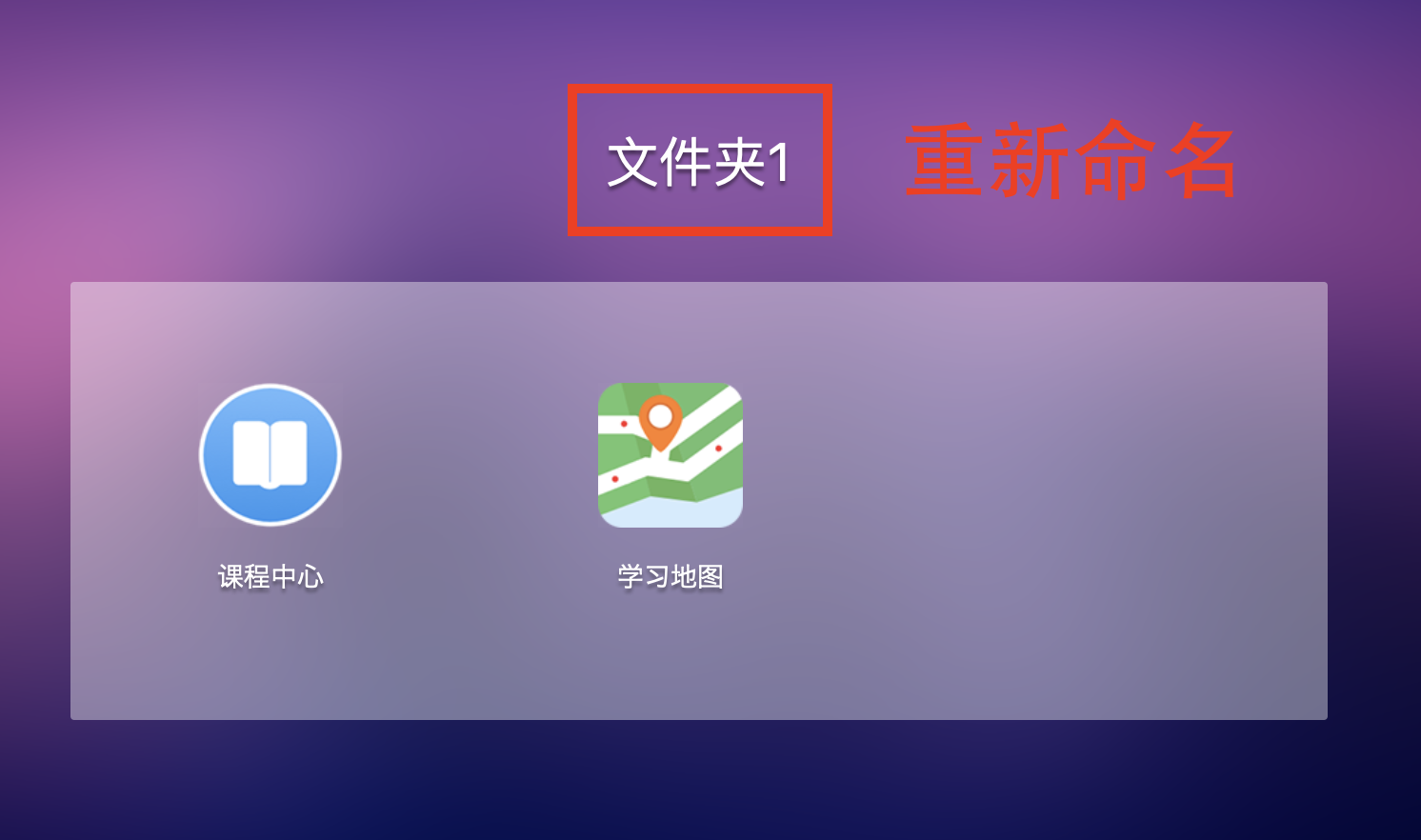标准学员界面的组成
标准学员界面由三个基本部分组成:应用区、切屏区、任务栏。每个区域分别承担着不同的功能。

- 应用区
应用区为桌面的主显示区域,放置了支撑该界面功能的所有应用,是当前界面最重要的区域。学员制定计划、学习课程、参加考试、管理资料、获取咨询以及参与问答互动等,都由此屏幕提供的应用完成。
应用区功能应用的多少根据每个企业购买和设置的情况不同,显示的个数也会有不同。学员界面的应用包括:协作中心、课程中心、学习地图、新资料中心、问答、微博、资讯、我的培训、考试中心、调查中心、视频会议、日程、学习档案、消息中心、个人信息、下载专区以及您添加的其他快捷方式等。桌面图标数量限制最多12个,如果希望更改展示的应用,可以从全部应用(位置见下3)中拖取到桌面。
- 切屏区
切屏区位于桌面的中间靠下的位置,用于切换至不同的屏幕界面(学员屏、管理员屏)。用户登录进入首页桌面后,默认处于第一屏(学员界面屏)。
- 任务栏
任务栏位于桌面的最下方,主要包含桌面/应用管理、应用搜索、沟通、消息、设置和个人中心。桌面/应用管理可添加新的桌面或应用;进行语言切换;个人中心可查看“我的名片”,也可点击“退出”以退出平台;设置可切换到经典版桌面。
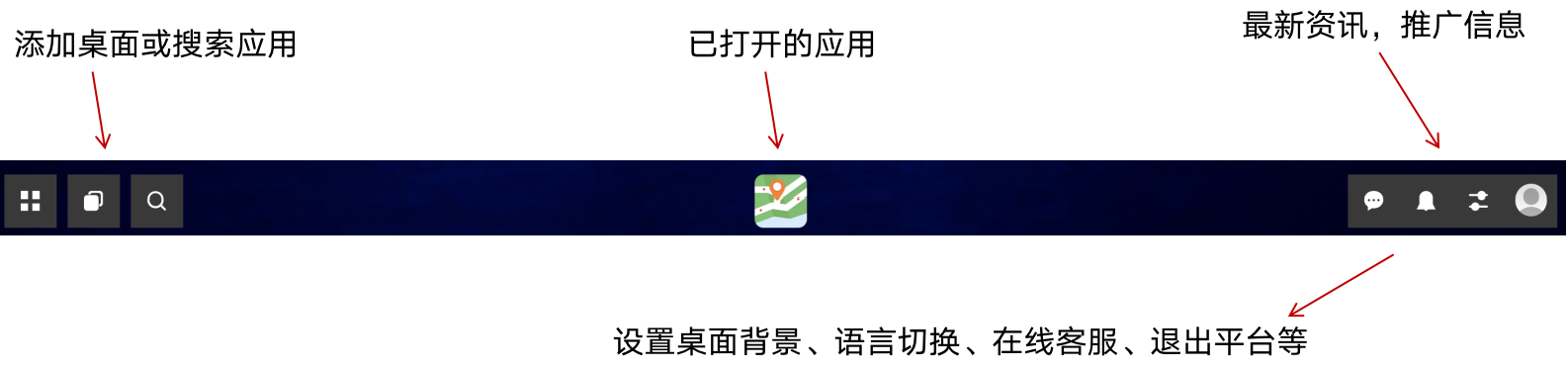
添加桌面应用
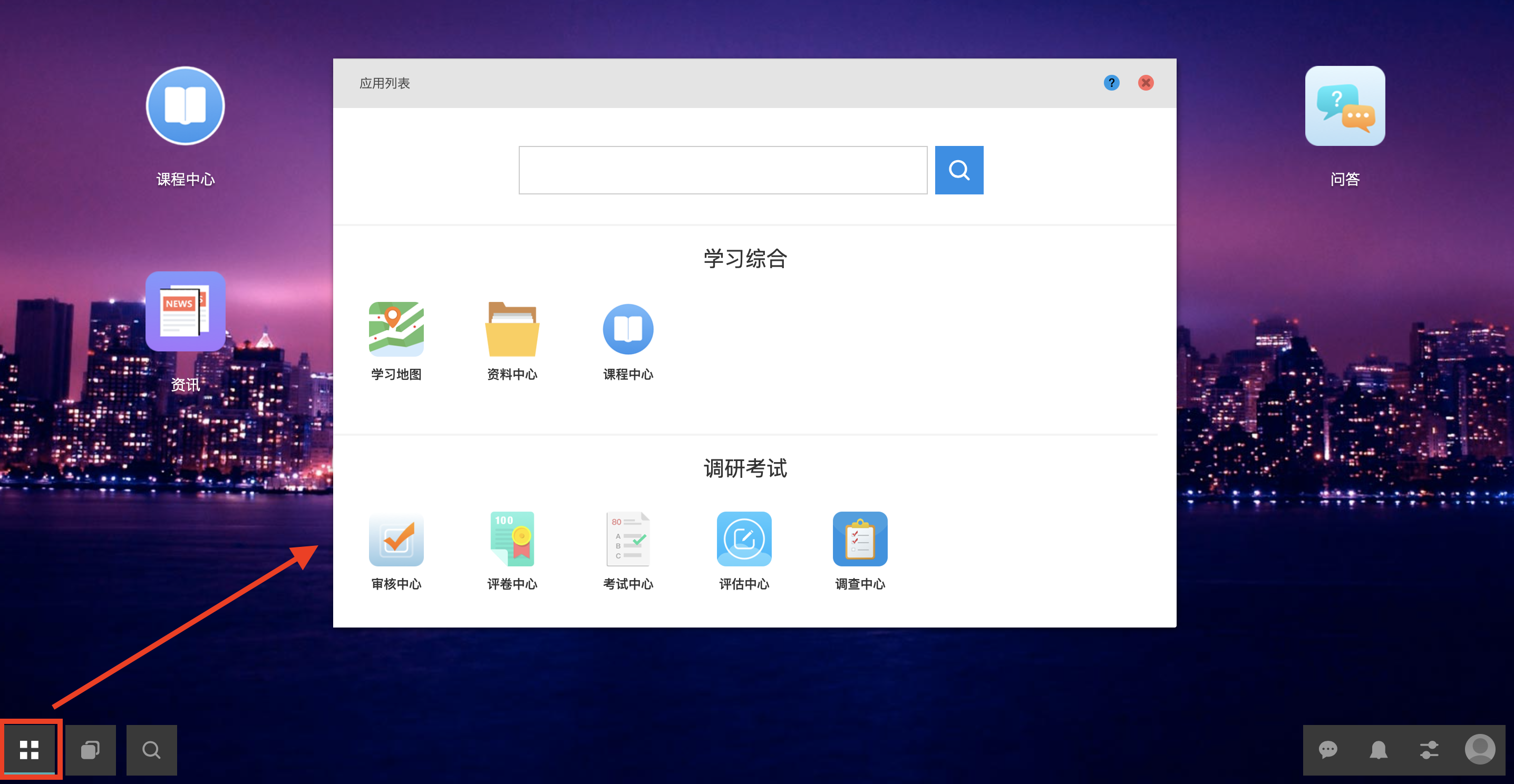
打开左下角的菜单栏tab,进入应用列表页面,选中某个应用,按住左键不松拖动该应用至桌面区域,则该应用就会被拖到桌面上,如果桌面上已经有了该应用,那么再次拖动时是不会成功操作的。
移除应用及添加桌面

- 移除桌面应用:
点击上图所示的框“1”区域会出现如下页面,此时点击右上角的“×”(例:框“2”)就可以从桌面上删除该应用。
- 添加页面:
点击上图中的框“3”区域就可以直接添加一个新的桌面。
创建文件夹
按住鼠标左键拖动某一应用至另一应用上重叠放置就可以新建一个文件夹,用户可以根据自己的需要对该文件夹进行重新命名。如果想删除某一个文件夹,只需要打开该文件夹,将里面的所有应用拖动移出文件夹区域至桌面即可。